相信每个人家里都有一些旧照片,以前拍个非常不容易,一直珍藏至今却已泛黄,那么旧照片如何使用ps修复呢?今天就给大家分享旧照片修复教程。
1.用PS打开旧照片。

2.用滤镜中的蒙尘与划痕处理掉较小的脏点。
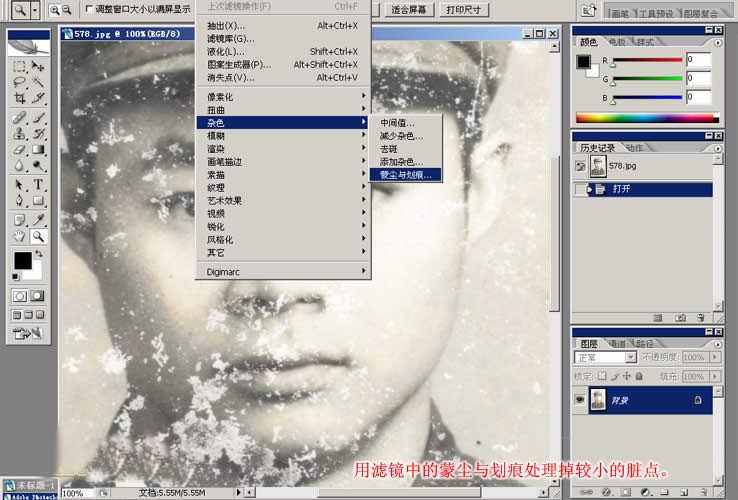
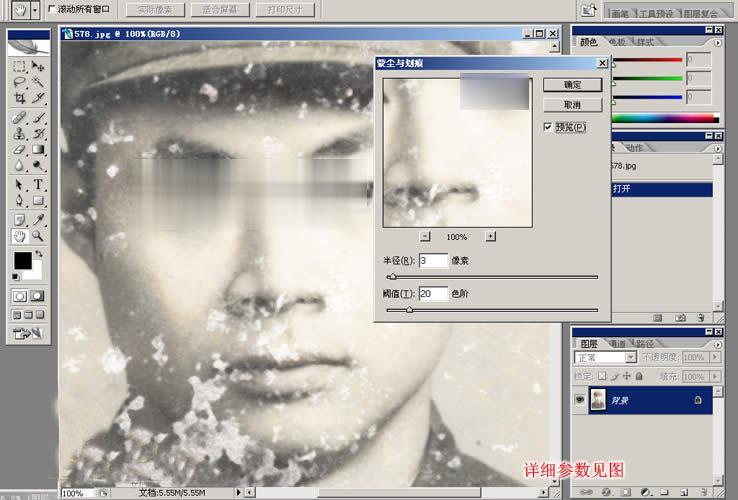

3.将刚刚处理过的图片保存好用国科打开。
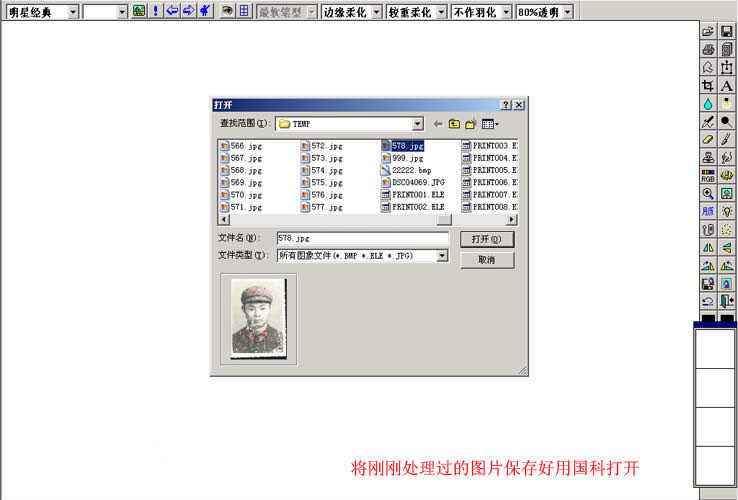
4.国科基本操作界面。
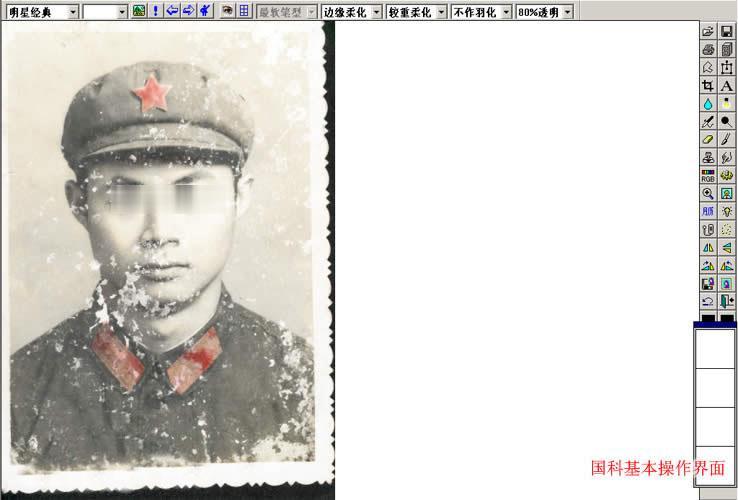
5.放大图片对脸部细处理。
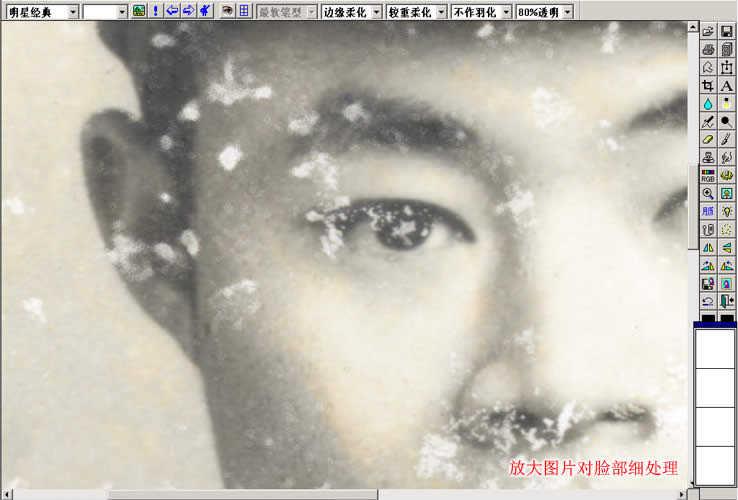
6.使用印章工具 按轮廓线条顺势处理。

7.眼角部分需要很细致的处理 保持原来的轮廓。

8.用亮化/暗化工具将瞳孔里面的光点画出来。

9.鼻子的处理;处理过程中印章工具不能放太大。

10.最难处理的部分下巴,先将小的脏点漫漫处理掉再去处理比较大的脏块。
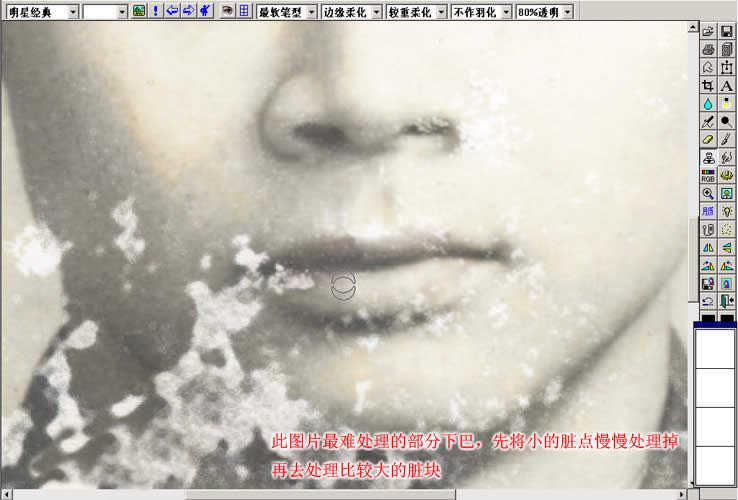
11.嘴巴部分基本完成。


12.处理的时候一定要注意颜色的融合 明暗不一样的色不能复制上去。
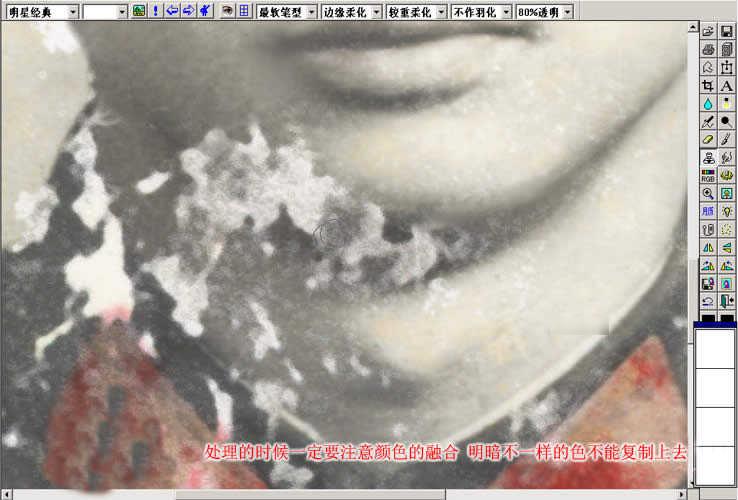
13.处理掉脖子下的脏块。
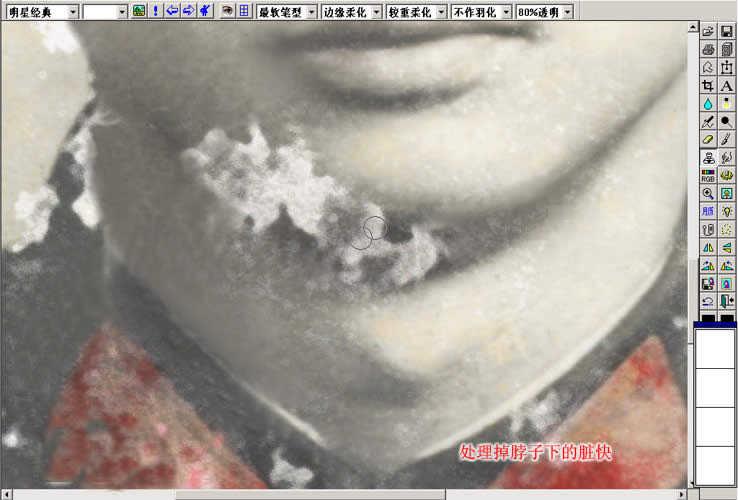
14.考虑到难用印章采取近色 我干脆用画笔工具直接喷绘先吸取类似的颜色 将白色的脏点全部覆盖。
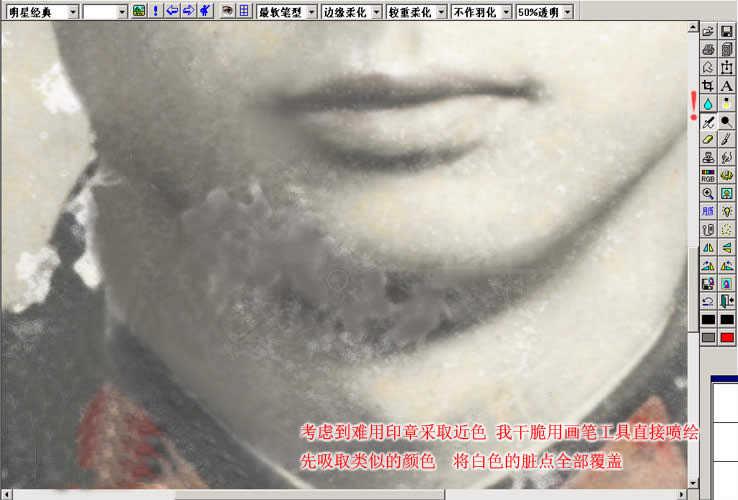
15.这里有点跳跃了,用亮化/暗化工具将下巴的基本轮廓画出来,再用涂抹工具手绘,手绘能将细小脏点去掉还能将不明显的线条涂得更清晰。

16.衣服的处理,衣服不比人的脸部不需要注意太多,因为不怕它变样。基本保持它的纹理皱折就可以了。

17.弹指一挥间。
处理老照片印章真的是不能缺少的一个工具。

18.衣服的处理完成。
现在看起来还有点小斑点 别急后面会让它怎么干净的。

19.还有帽子没处理哦
也很简单的
按帽子的纹理来处理就行了
工具是印章

20.帽子部分完成。

21.整体完成效果。

22.将图片保存用PS打开。

23.滤镜 Neat image] 降低燥点
此插件可在网上搜索下载。

24.进入躁点处理插件。

25.框选局部进行样本采集。

26.方框中属于躁点后方框外属于躁点前。

27.用钢笔工具将人物勾选出来。

28.人物勾选出来了。

29.复制图层添加蒙板
制作一个背景图层。

30.调整色阶
效果会清晰点

31.裁减图片。

32.翻新照片前后对比。

点击阅读全文

362.3MM
下载
18.0MM
下载
4Media DVD to PS3 Converter(DVD视频转换工具)
36.0MM
下载